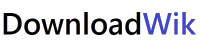Ako PREPOJIŤ PC s TV?
Ak rozmýšľate ako prepojiť PC s TV stačí si prečítať tento článok. Prepojenie počítača alebo notebooku s televízorom môžete uskutočniť viacerými spôsobmi. Pár z nich vám tu predstavíme. Ktorému spôsobu dáte prednosť záleží len a len od vás ale aj od techniky, ktorú máte doma.
Prepojenie PC a TV môžete uskutočniť dvoma spôsobmi. Bezdrôtové prepojenie prostredníctvom Wi-fi, alebo prepojenie káblom. Návod na prepojenie PC s TV nájdete aj na internete. My vám tu ponúkame viac spôsobov prepojenia týchto zariadení.
Prepojenie TV s PC
Nad prepojením počítača s televízorom ste isto už neraz rozmýšľali. Či už ste chceli sledovať seriály z Netfix – u na veľkej obrazovke TV, alebo si pustiť film či niečo iné z internetu na TV obrazovke – vždy sa nájde dôvod prečo vedieť ako prepojiť notebook s televízorom. Ako na zdieľanie obrazovky PC na TV LG, Panasonic, Samsung... či inej značky TV?
Najjednoduchším spôsobom ako prepojenie PC s TV uskutočniť je pomocou káblov. Prepojte konektory navzájom a máte to. Jednoduchý spôsob, ktorý môžete kedykoľvek použiť. Kábel na pripojenie PC s TV nie je len jeden, existuje ich niekoľko. Aby ste si vybrali správny typ káblu je potrebné poznať aké konektory máte v PC, notebooku a TV.
Prepojenie PC s TV káblom
Ako spustiť film z PC na TV cez HDMI? V minulosti ste na to potrebovali množstvo káblov, dnes stačí jeden. Ak máte notebook aj televízor z približne rovnakého obdobia na ich prepojenie vám postačí zodpovedajúci HDMI kábel. Počítače prostredníctvom HDMI výstupu vedú aj zvuk. Úplne si vystačíte s týmto jedným káblom.
Niekedy sa môže stať, že vám nejde prepojiť PC s TV. Dôvodom často býva výstup na PC. Výstup HDMI zväčša chýba na starších stolných počítačoch. Miesto neho nájdete DVI výstup. Ani v tomto prípade sa prepojenia PC a TV káblom vzdávať nemusíte. Môžete si zaobstarať kábel DVI – HDMI. Ak vám cez pripojenie PC s TV HDMI nejde zvuk nemusí to znamenať chybu. DVI výstup neprenáša zvuk, preto je potrebné prepojiť PC a TV ešte ďalším káblom. Použite na to výstup na zvuk (pripájate tam slúchatká).
Problém so zvukom môže nastať aj v prípade ak nemáte TV nastavený ako prehrávač. Stáva sa to pri prepojení PC s TV HDM Windows 10. Kliknite v počítači na lište Windows 10 na ovládanie hlasitosti. Po zobrazení posuvníka kliknite na názov zariadenie hore a z ponuky vyberte zariadenie, ktoré má slúžiť ako prehrávač, v tomto prípade televízor.
Prepojenie notebooku s TV
Ako prepojiť notebook s televíziou? Postačí vám jeden jediný kábel. Prepojenie notebooku s TV ide jednoducho prostredníctvom HDMI. Takmer všetky notebooky majú výstup HDMI, takže nebudete potrebovať žiadne ďalšie káble.
Po pripojení PC alebo notebooku k televízoru na TV ovládači stlačte tlačítko Source, AUX alebo Digital/Analog (názvy sa môžu líšiť v závislosti od TV). Ak tam nič také nemáte choďte do hlavného menu TV, nájdite položku „vstup“ (alebo input – v anglickom jazyku) a medzi ponúknutými konektormi vyberte ten, na ktorý máte napojený notebook.
Prepojenie PC s TV HDMI nejde obraz - ak prepojenie televízie s počítačom bolo správne mal by TV zobrazovať všetko čo vidíte na počítači. Pokiaľ ale nefunguje obraz chyba môže byť v
- asi ste zvolili zlý vstup na televízore. Zmeňte ho a nastavte premietanie vo Windows 10
- konektore alebo zlom káble. Skúste ich vymeniť, alebo vyskúšajte či fungujú.
Ak rozmýšľate ako prepojiť PC s TV cez VGA, alebo ako prepojiť PC s TV cez LAN máme pre vás odpoveď. Ide síce o staršie spôsoby prepojenia, ale stále sa po nich siaha. Po prepojení zariadení cez VGA sa často siaha preto, lebo ho umožňujú aj staršie TV, notebooky, počítače či monitory. VGA je analógové rozhranie. Kvalita obrazu sa dĺžkou kábla môže zhoršovať.
Prepojenie PC s TV cez LAN môžete uskutočniť ak máte na zariadení port LAN a sieťový kábel. V podstate prepojíte PC s TV cez wifi. TV pripojíte sieťovým káblom k vstupu LAN na wifi. Stiahnite si softvér na vysielanie údajov z PC a vyberte v ňom svoj televízor. V TV vyberte zdroj signálu a máte to. Týmto spôsobom môžete prepojiť PC s TV cez wifi Windows 7 a aj staršie.
Pomocou káblového prepojenia počítača s televízorom môžete prepojiť aj staršie zariadenia. V závislosti od vstupov a výstupov, ktoré máte v počítači, notebooku a televízore si vyberte kábel, ktorý vám bude vyhovovať.
Prepojenie PC s TV Windows 10
Na prepojenie pc s tv cez wifi potrebujete okrem počítača aj inteligentnú TV. K tomuto spôsobu prepojenie nepotrebujete žiadne káble. Ide síce o trochu náročnejší spôsob, ale zvládne to určite každý.
V operačnom systéme Windows 10 kliknite na „Nastavenie zobrazení“. Následne vyberte položku „Pripojiť k bezdrôtovému displeju“ a „Vyhľadať“ (lupa). Hneď ako počítač nájde vašu TV bude prepojenie úspešné čo sa zobrazí aj na hornej lište notebooku (Pripojené k vášmu zariadeniu).
Toto prepojenie vám umožní zdieľanie obrazovky na TV. Aj keď je Windows 10 zdieľanie obrazovky na TV to čo ste chceli dosiahnuť môžete možnosti prepojenia meniť.
- Odpojiť (len obrazovka počítača) – TV odpojíte od počítača
- Duplikovať – na TV vidíte presne to čo na obrazovke počítača (výhodné pri prednáškach, prezentáciách)
- Rozšíriť – rozšírenie plochy. Je možné zdielanie obrazovky PC s viacerými monitormi. Plocha bude plynulo prechádzať z jedného monitora na druhý
- Len druhá obrazovka – obrazovka TV funguje ako monitor pripojený k počítaču. Plochu uvidíte len na TV.
Vo Windows 10 máte aj možnosť dostať sa k rozšíreným nastaveniam. Môžete meniť mierku zobrazeného obsahu, rozlíšenia, môžete otáčať obrazovku na TV na šírku alebo výšku a pod.
Už viete ako prehrať film z PC na TV cez wifi.
Prepojenie PC s TV bezdrôtové
Ak vám nejde pripojiť notebook k TV cez kábel skúste bezdrôtové prepojenie. Môžete to využiť aj pri pripojení PC k TV.
Pokiaľ nemáte inteligentný televízor môžete použiť zariadenie Chromecast. Služba Chromecast je Googlom poskytovaná zadarmo, zariadenie si ale musíte zakúpiť. Chromecast urobí aj zo staršieho televízora inteligentný TV. Signál vysielaný z notebooku sa prostredníctvom tohto zariadenie premieta na obrazovke TV.
Chromecast pripojte k televízoru a postupujte podľa sprievodcu. V počítači otvorte prehliadač Google Chrome. Ak miesto neho máte Internet Explorer alebo iný určite si stiahnite aj Google Chrome. V prehliadači rozkliknite tri bodky v pravom hornom rohu a kliknite na položku „Odoslať“. Odsúhlaste podmienky používania a v zozname sa vám zobrazí pripojený Chromecast. Po kliknutí naň je prepojenie televízie s počítačom dokončené.
Prepojenie TV s PC pre Mac
AirPlay – táto služba je určená na prepojenie zariadení značky Apple. Môžete po nej siahnuť ak používate Macbook alebo iPhone. Miesto Chromecastu si ale zakúpte Apple TV, ktoré sa zapája podobne ako vyššie spomínaný Chromecast (cez HDMI).
Pripojte zariadenie k televízoru (na značke TV nezáleží, dôležité je len aby sa tam dalo pripojiť zariadenie Apple TV) a v počítači v Apple Menu kliknite na „Systém preferencií“. Kliknite na „Monitory“ a zobrazí sa vám ponuka. Kolónku „AirPlay monitor“ zmeňte na „Apple TV“. Pre istotu ešte skontrolujte či máte v položke „Usporiadanie“ aktívne „Zrkadliť monitor“.
Prepojenie TV s PC nie je nijako náročné. Ako sami vidíte dá sa to niekoľkými spôsobmi. Ak budete postupovať podľa návodu určite by sa to malo podariť. Nemusíte kupovať najnovší typ televízoru, ani si inštalovať najnovší Windows. Ak viete ako prepojiť televíziu s počítačom alebo notebookom tak vek zariadení nie je až tak dôležitý.
[wp-faq-schema accordion=1]
Ďalšie články z kategórie - PORADCA
- Ako napísať znak väčší/menší
- Ako obnoviť Viber účet aj Viber správy? NÁVOD
- HUDBA na stiahnutie ZADARMO (sťahuj a počúvaj)
- Ako urobit PRINT SCREEN na MAC OS
- Ako napísať ZNAK PRIEMER na klávesnici? ø
- Ako NAPÍSAŤ ÚVODZOVKY DOLE/HORE NA KLÁVESNICI? (klávesová SKRATKA)
- Ako ZAPNÚŤ či VYPNÚŤ TOUCHPAD na notebooku?
- Najlepšia APLIKÁCIA NA SLEDOVANIE TELEFÓNU ZADARMO!
- Ako zrušiť Famly Link na Google? NÁVOD
- Ako pridať aplikáciu na plochu telefónu Android? NÁVOD
Mafia 1
PC hra.
18300
Freeware
Lidl Plus
Android app.
4639
Freeware
Word Zadarmo
Word je program v ktorom môžete vytvárať a upravovať textové dokumenty. Tento program je súčasťou kancelárskych balíčkov, ktoré obsahujú aj iné programy – vytváranie tabuliek, prezentácií a pod.
4493
Freeware
Ccleaner 5.76
Nedostatok miesta na disku? Načítanie trvá príliš dlho a nakoniec sa aj tak pc zasekne? Stiahnite si program CCleaner zadarmo a zabudnite na tieto problémy.
4322
Freeware
Stronghold Crusader
Pc hra.
3992
Freeware
Mafia 2
PC hra.
3599
Freeware
Microsoft Office 2013
Microsoft Office 2013 je súbor kancelárskych programov, ktoré využijete aj v domácnosti a pri štúdiu. Možnosť dotykového režimu a množstvo vylepšených funkcií vás presvedčia o jeho kvalitách a schopnostiach.
3430
Freeware
Beamng Drive
PC hra.
3410
Freeware
Messenger na Pc
Facebook messenger je jednou z najpopulárnejších komunikačných aplikácií na svete. Umožňuje bezplatné chatovanie, posielanie správ, fotiek a videí. Jednoduchá, prehľadná a funkčná aplikácia by nemala chýbať ani vo vašom počítači.
3408
Freeware
Skicár
Kreslenie online.
3222
Freeware
Nové programy
Dragon Age: The Veilguard Steam
RPG akčná hra
Adware
0 kB
Forgotten but Unbroken Steam
Akčná hra z obdobia 2 sv. vojny
Adware
0 kB
Delta Force: Hawk Ops Epic Games Store
Akčná PC hra
Freeware
0 kB
Partiful 1.32.0
Organizovanie párty
Freeware
0 kB
Wallpaper Changer
Tapety do mobilu
Freeware
0 kB
Portable Text Encryption 14.14
Šifrovanie textu
Freeware
0 kB
Clean as duck 0.3.3
Aplikácia na upratovanie
Freeware
0 kB
Suno - AI Music 1.0.48
Tvorba hudby
Freeware
0 kB
Firestone Steam
PC hra
Freeware
0 kB
Norland Steam
strategická PC hra
Adware
0 kB
Shuffles by Pinterest 0.30.57
Tvorba koláží
Freeware
0 kB
Kobo Books
App na knihy
Freeware
0 kB
MemoDate 1.6.1
Zoznam narodenín
Freeware
0 kB
ActivPass 1.4
správa hesiel
Freeware
0 kB
Empire of the Ants Steam
Strategická PC hra
Adware
0 kB
Translate AI 1.7.9
Prekladač s AI
Freeware
0 kB
Share Preview 0.5.0
Náhlad príspevkov na soc. sieťach
Demo
0 kB
Climb Knight! 2.3
Mobilná hra
Demo
0 kB
Photomator 3.4.4
Editor fotografií
Freeware
0 kB
Underground Blossom 1.1.26
Hra do mobilu
Adware
0 kB
Nové aktualizácie
Ashampoo Photo Commander 17 18.0.2
Správa, úprava a zdieľanie fotiek
Shareware
0 kB
Installsimple
Tvorba inštalačných balíčkov.
Freeware
0 kB
Replika: My Ai Friend 11.22.1
Mobilná app.
Freeware
0 kB
Socratic By Google 1.3.0.337156962
Mobilná app.
Freeware
0 kB
Traffic Escape 2.9.0
Mobilná hra.
Freeware
0 kB
Can You Escape The 100 Room
Úniková mobilná hra.
Freeware
0 kB
Wavepad 5.20
Nahrávanie zvuku.
Freeware
0 kB
Chatgpt 1.2024.004
Aplikácia.
Freeware
0 kB
Screen Record 2.2
Nahrávanie obrazovky mobilu.
Freeware
0 kB
Record It! 4.7.3
App na nahrávanie obrazovky mobilu.
Freeware
0 kB
Homescapes
Hra do mobilu.
Freeware
0 kB
Mobizen Screen Recorder 3.10.0.31
Nahrávanie obrazovky mobilu.
Freeware
0 kB
Du Recorder
Nahrávanie obrazovky mobilu.
Freeware
0 kB
Rec. 1.8.9
Nahrávanie obrazovky mobilu.
Freeware
0 kB
Freeware
0 kB
Hades Star: Dark Nebula 5.707.4
Hra do mobilu.
Freeware
0 kB
Refind Self 1.0.261
Hra do mobilu.
Freeware
0 kB
Freeware
0 kB
Merge Brain 2248 – hra s číslami 1.0.4
Hra do mobilu.
Freeware
0 kB
Hotel Renovator Steam
PC hra.
Freeware
0 kB